Vous pouvez filtrer un graphique en fonction d'une valeur de métrique à l'aide d'un curseur pour les métriques. Par exemple, vous pouvez choisir d'afficher uniquement les commandes dont la valeur totale est comprise entre 100 € et 200 €, ou les métriques des utilisateurs ayant terminé moins de 5 niveaux (dans un jeu).
Ajouter des curseurs pour les métriques à un graphique
Sélectionnez un graphique.
- Vous pouvez ajouter des curseurs aux tableaux, aux séries temporelles, aux graphiques en courbes, aux graphiques à barres, aux graphiques à secteurs, aux graphiques en aires, aux cartes proportionnelles, aux graphiques à nuage de points et aux cartes géographiques.
Dans le panneau Propriétés, sélectionnez l'onglet CONFIGURER.
Sous Métrique, activez Curseurs pour les métriques.
Si nécessaire, ajoutez une ou plusieurs métriques au graphique.
Utiliser des curseurs pour les métriques
- Affichez ou modifiez votre rapport.
- Pointez sur un graphique dans lequel les curseurs pour les métriques sont activés.
- Cliquez sur l'icône
 Curseurs pour les statistiques.
Curseurs pour les statistiques. - Chaque métrique de votre graphique comporte un curseur : si nécessaire, faites défiler la liste afin d'afficher les autres métriques.
Faites glisser les extrémités gauche et droite du curseur pour ajuster les limites inférieure et supérieure de la plage applicable à la métrique sélectionnée. Vous pouvez également saisir directement les valeurs dans les champs de saisie situés à gauche et à droite.
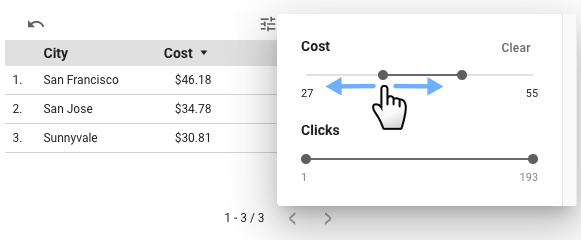
Pour rétablir les valeurs par défaut d'un curseur, cliquez sur Effacer.
Pour réinitialiser l'intégralité du graphique, pointez dessus, puis cliquez sur
 Réinitialiser.
Réinitialiser.- Cette opération réinitialise toutes les options du graphique, y compris les curseurs pour les métriques, les métriques facultatives, la vue détaillée et le tri.

